大家好,我是你们的小可~
大家知道【Ctrl+】嘛,就是Enter上面那个一撇。
悄悄告诉你【Ctrl+】按钮是:F5 -> 定位条件 -> 行内容差异的单元格这一套操作的快件按钮。
能快速定位行内容差异,用它1秒找出两列数据不同哦!
1、快速对比两列不同
只需选中要比对的两列数据,按【CTRL+】键就可快速找出不同的单元格~并把差异单元格标识颜色哦。
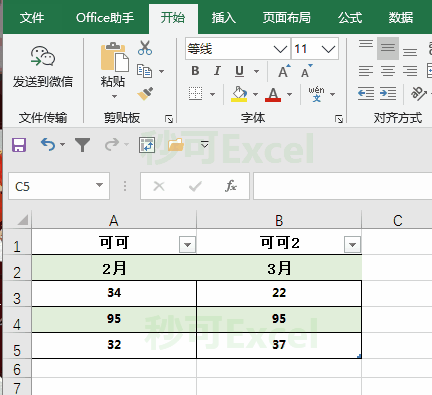
2、快速对比两行不同
而快速对比行的话按键有点不同哦,需按【CTRL+Shift+】键就可快速找出两行单元格的差异~并把差异单元格标识颜色哦。
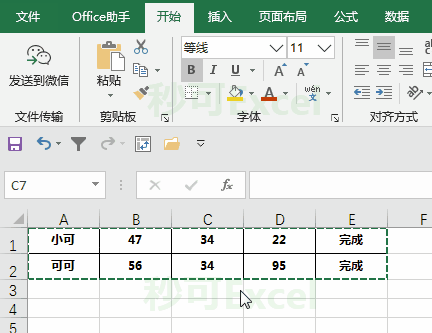
3、快速隔列隐藏
如下GIF,如果只想展现目标数据同样也可以通过【CTRL+】来进行快速批量隐藏。
选择路径:选中C2:F2——按快捷键【CTRL+】所有实际的单元格被选中后——按快捷键【CTRL+0】就可快速隐藏
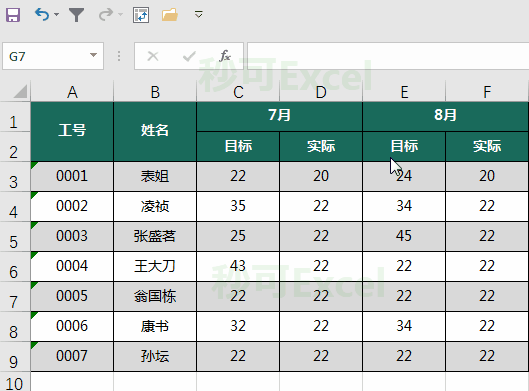
4、批量插入空行
如下图左边数据,想要在每个部门下面增加一行空行,变成右边数据效果。
部门少的话,我们可以一个个插入,部门多的话,一个个插入就会比较麻烦了。
小可教你借助【CTRL+】键来实现这一效果吧~
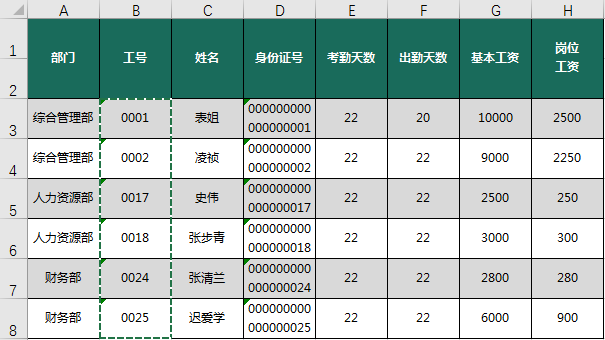
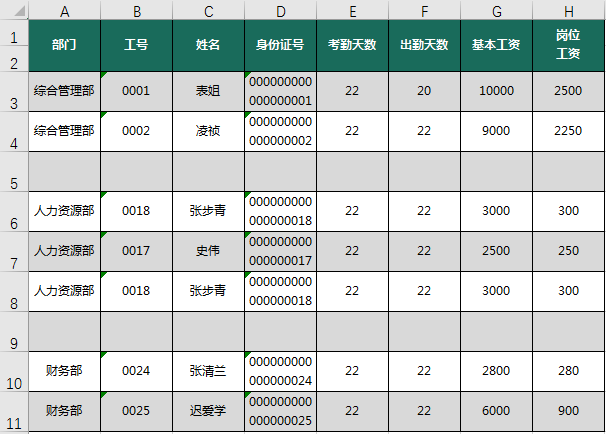
选择路径:
1.选中部门一列——右击插入列——复制B3:B8到A4:A9(记住关键时复制下一格哦)
2.按住Ctrl选择A4:A9与B3:B8——按快捷键【CTRL+】——右鼠标击选择【插入】——【整行】——再把A列删除,批量插入空行就完成啦!
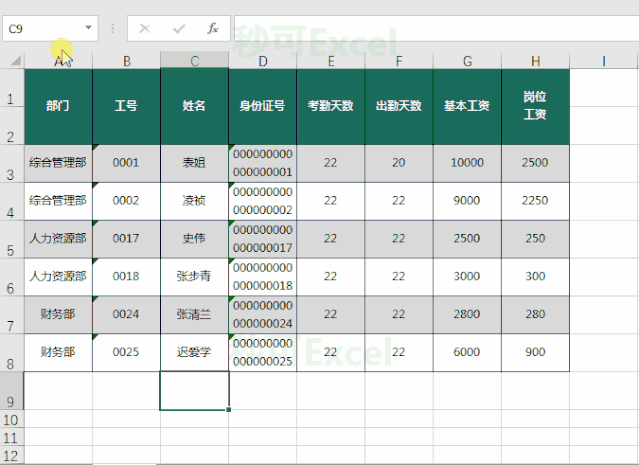
关于【CTRL+】你还什么小妙招?来评论告诉小可吧!
每天一个Excel小技巧~你学废了吗~建议点赞分享哦~





















 2027
2027











 被折叠的 条评论
为什么被折叠?
被折叠的 条评论
为什么被折叠?








